Photoshop制作透明文字
1、在ps软件中,新建一个800*800的文档,北京色填充·为白色,写上黑色的字体,如图所示

2、选中图层点击右键,删格文字,如图所示

3、接着双击图层的图层样式,先调整阴影和内阴影,如图所示
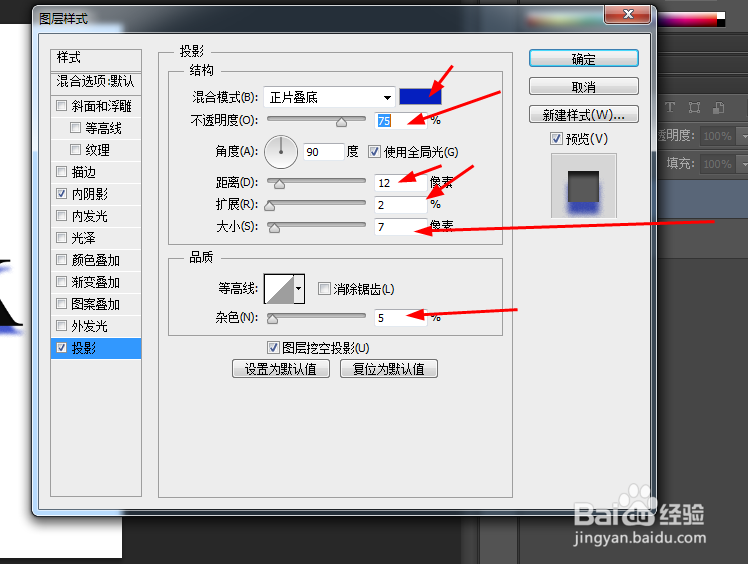

4、再调整一下外发光和外发光,如图所示
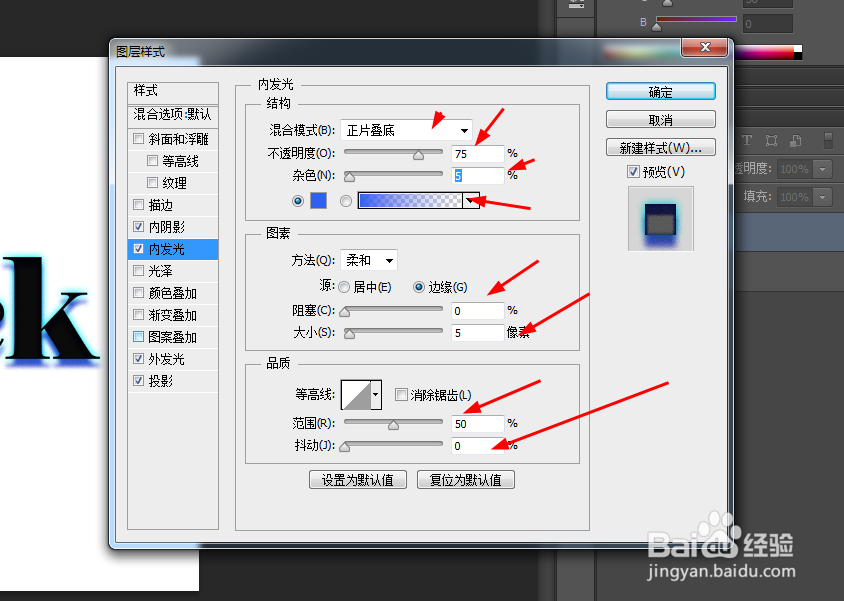
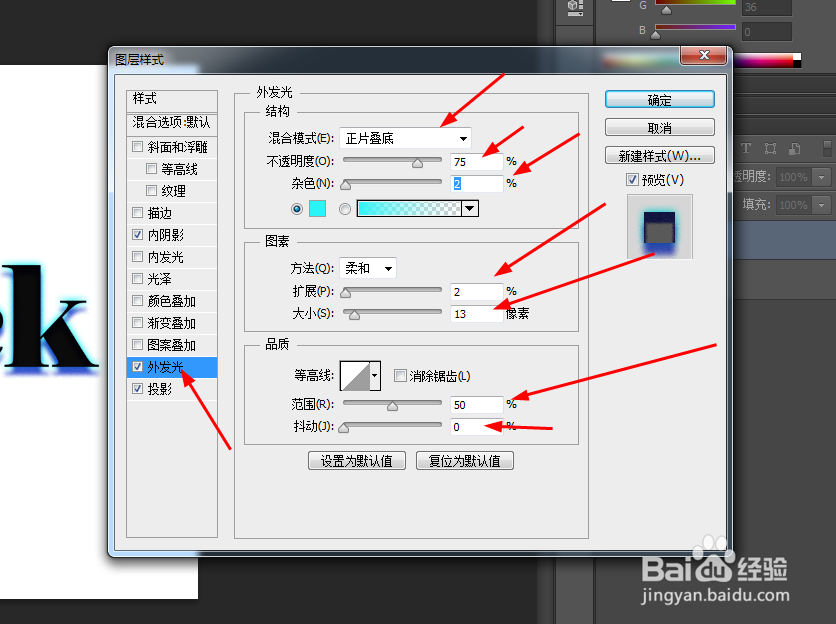
5、进一步调一下斜面浮雕和光泽,如图所示
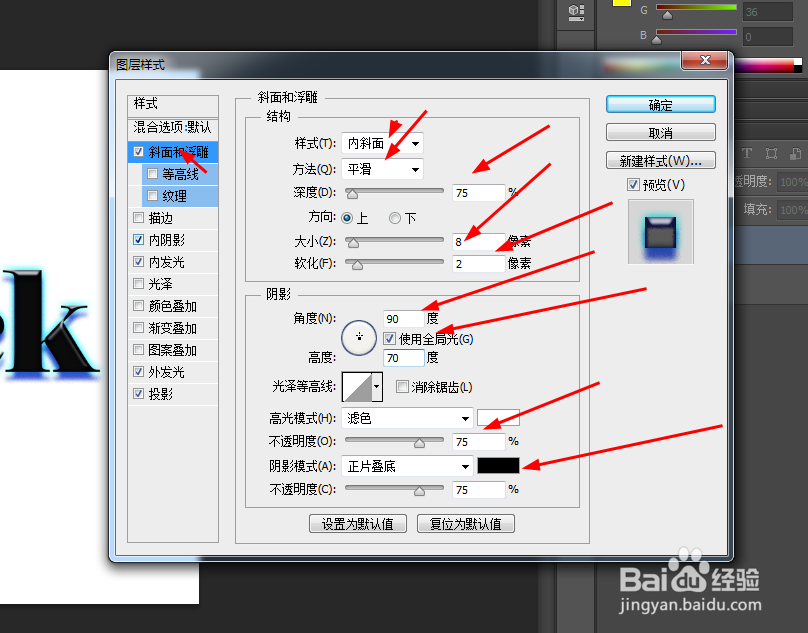
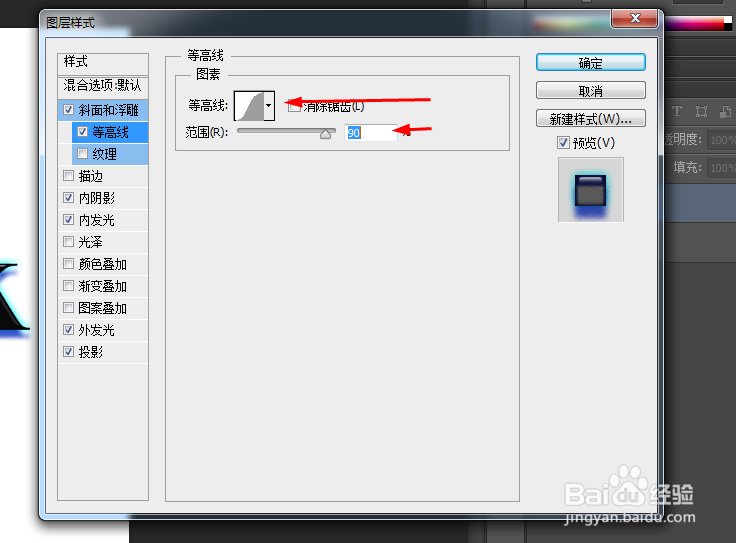
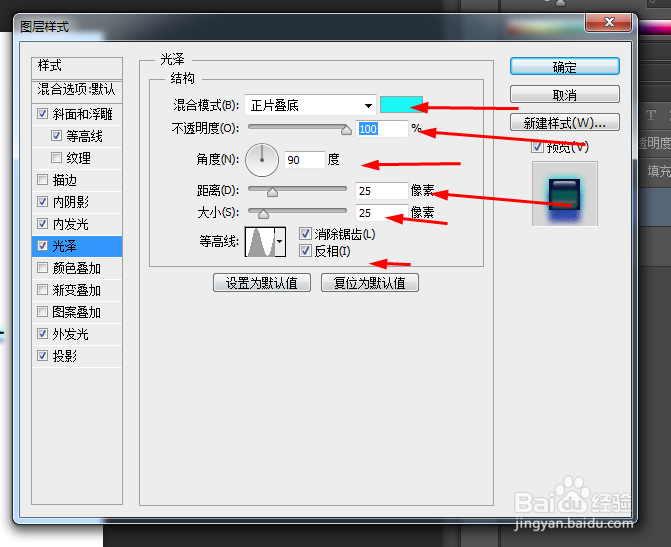
6、最后调一下颜色叠加,效果如下图所示
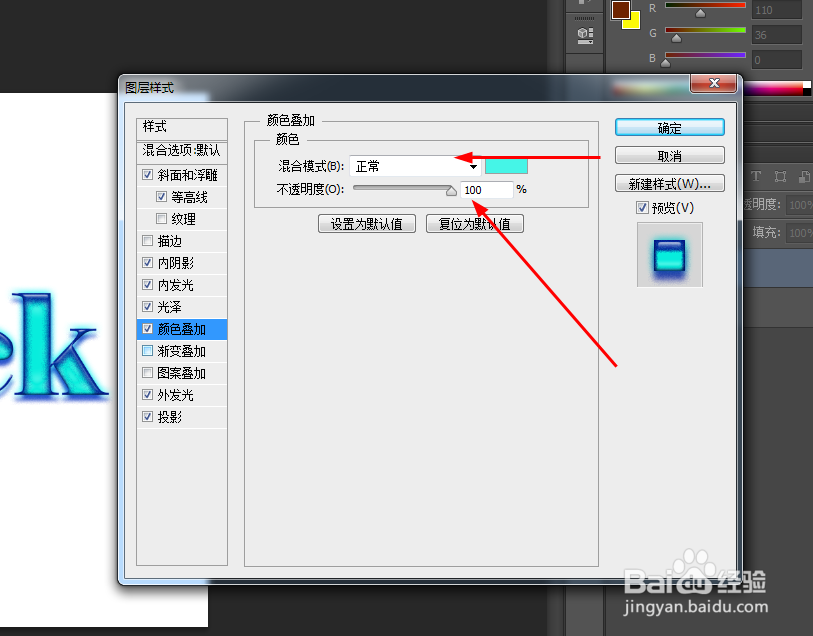

声明:本网站引用、摘录或转载内容仅供网站访问者交流或参考,不代表本站立场,如存在版权或非法内容,请联系站长删除,联系邮箱:site.kefu@qq.com。
阅读量:39
阅读量:35
阅读量:120
阅读量:168
阅读量:149